갤럭시 사운드 어시스턴트로 영상을 동시에 재생해보자!

스마트폰을 사용하면서 멀티태스킹도 아주 유용하고 자주 사용할 거라고 생각해요. 멀티태스킹이란 간단하게 말해서 다중 작업을 한 번에 하는 거죠. 예를 들면 분할 화면으로 인터넷하고 영상을 동시에 띄워서 영상을 보면서 웹서핑을 할 수도 있답니다.
가끔은 영상 2개를 분할화면으로 실행해서 동시에 재생하고 싶을 때도 있는데요, 예를들면 왼쪽에는 유튜브 영상을 보면서 오른쪽에는 넷플릭스를 실행해서 동시에 영상을 보고 싶을 때가 있어요. 또한 상황에 따라 한쪽 영상은 소리를 없애고 보면서 다른 쪽의 영상은 소리가 나오게 감상하고 싶을 때도 있죠.
보통은 이렇게 영상 2개를 분할화면으로 동시에 실행하면 다른쪽의 영상은 자동으로 정지가 되는데요. 갤럭시를 사용 중이라면 아주 간단한 방법으로 영상 2개를 동시에 재생할 수 있어요. 바로 갤럭시의 필수 꿀 앱이라 할 수 있는 굿락의 사운드 어시스턴트를 통해서 말이죠~!!
먼저 굿락에 들어가서 오른쪽 하단에 Family로 들어간 다음 사운드 어시스턴트로 들어가 주세요.
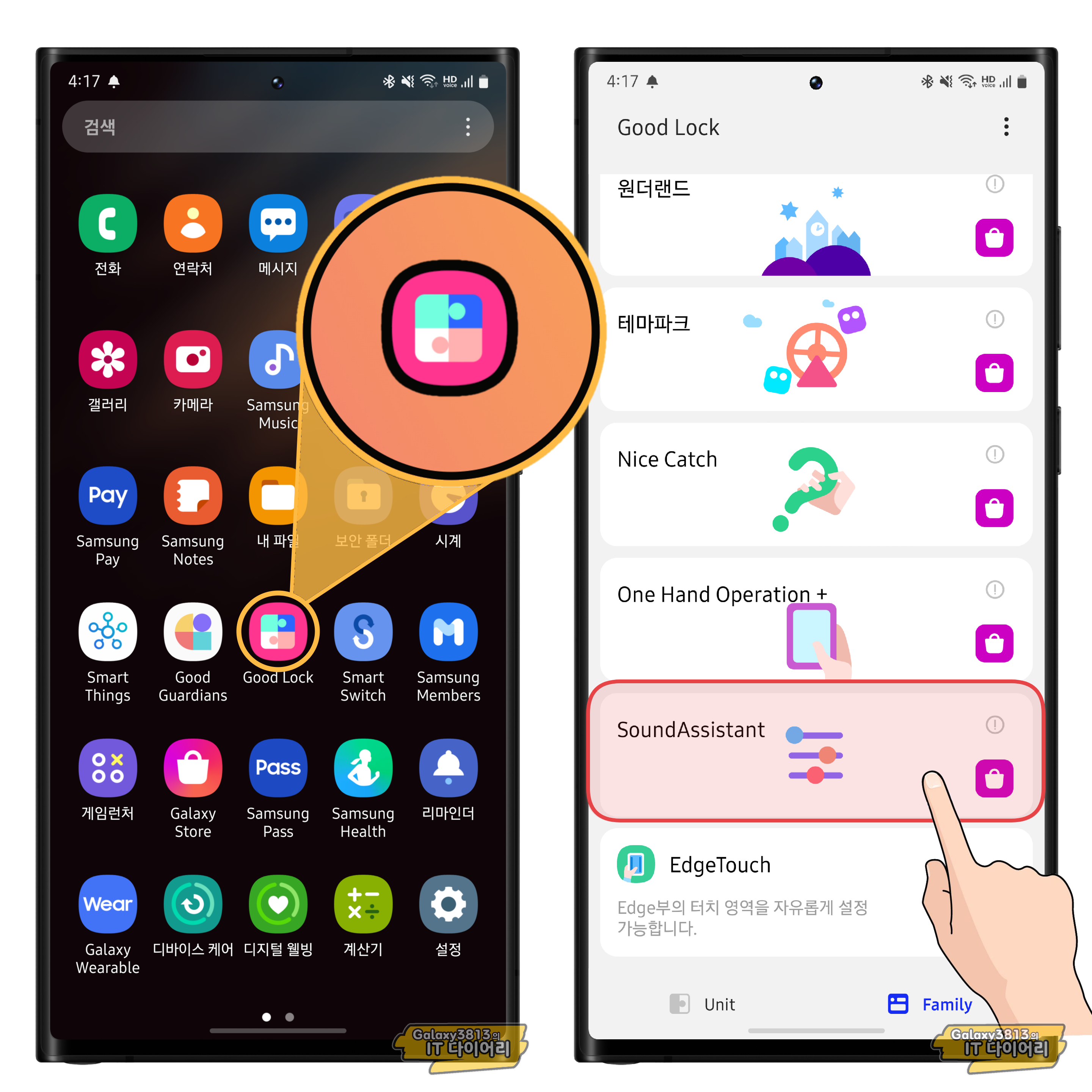
사운드 어시스턴트에 들어가서 제일 하단에 멀티 사운드로 들어가 주세요.
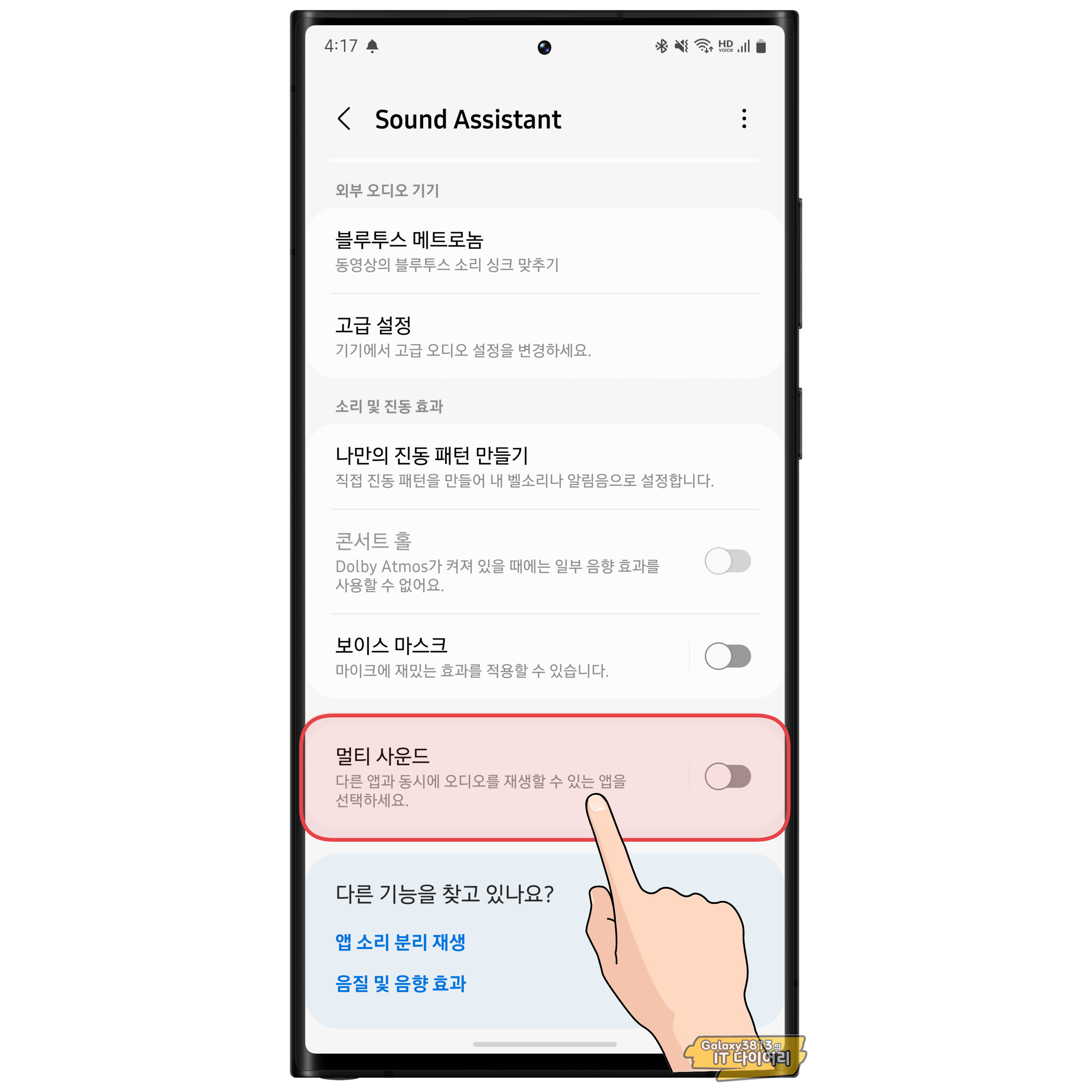
멀티 사운드에 들어가면 다른 앱과 동시에 오디오를 재생할 수 있는 앱들을 선택할 수 있는데요. 모든 앱으로 켜 놓으면 모든 앱을 동시에 재생할 수 있고 원하는 앱만 따로 선택을 할 수도 있어요.
저는 유튜브를 선택했는데요, 유튜브를 선택하면 유튜브를 실행한 상태에서 분할 화면으로 넷플릭스나 웨이브 같은 앱을 실행해서 동시에 영상과 소리를 재생할 수 있답니다.
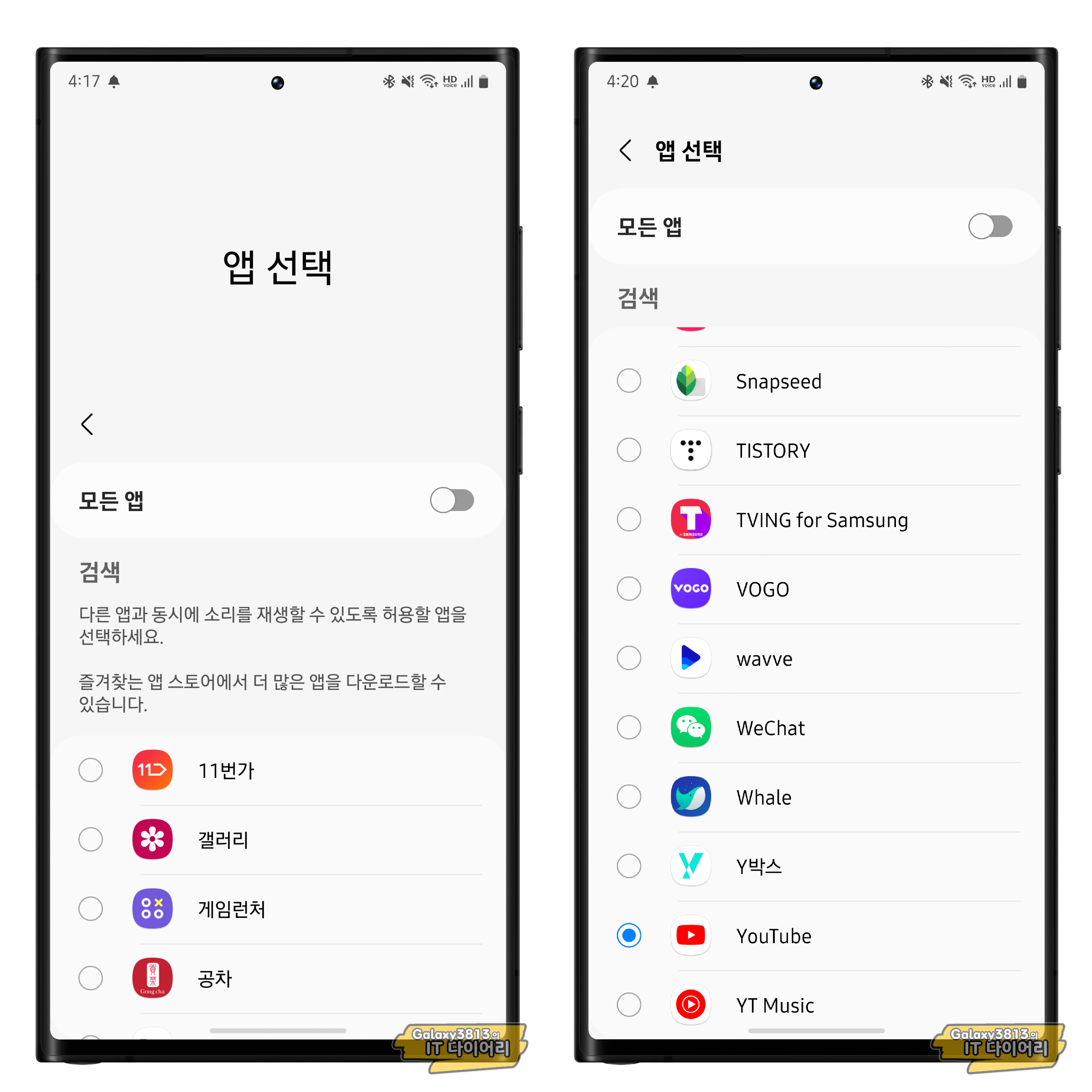
유튜브를 선택하고 왼쪽은 유튜브, 오른쪽은 넷플릭스로 실행하고 동시에 재생해도 멈추지 않고 둘 다 아주 잘 재생하는 것을 볼 수 있어요~

여기서 한쪽 영상의 음량만 없애고 싶다 할 때는 사운드 어시스턴트로 들어가서 나만의 음량 패널 만들기, 직접 설정으로 들어가서 패널 펼침을 누르고 앱 음량을 선택해 주세요.
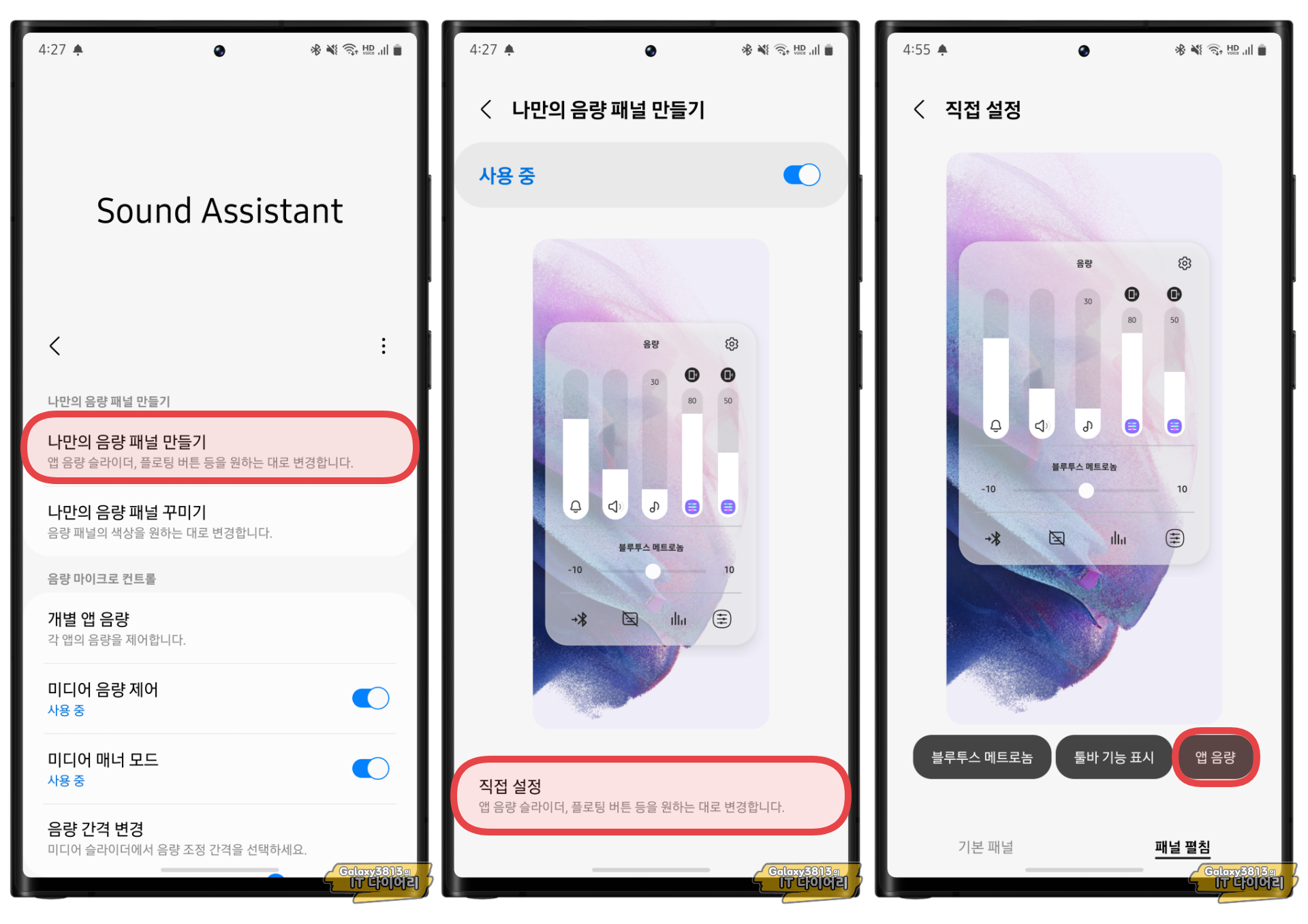
그리고 다시 영상 재생 화면에서 볼륨키를 한번 누르고 음량 아이콘에 점점점을 누르면 음량 패널이 펼쳐지고 거기서 현재 재생 중인 앱 음량을 개별로 높이거나 낮추거나 없앨 수 있답니다!!

이렇게 굿락의 사운드 어시스턴트를 활용하면 영상 2개를 동시에 재생할 수도 있고 필요에 따라 개별적으로 음량도 조절할 수 있어서 아주 유용하게 영상을 볼 수 있어요.
갤럭시의 필수 앱이라고 할 수 있는 굿락의 사운드 어시스턴트를 활용해서 더 스마트하게 영상을 즐겨보세요^^
"굿락 나이스 샷으로 더 스마트하게 캡처하는 방법도 알아보세요!"
갤럭시 굿락 "나이스 샷"으로 스마트하게 캡처해보기!
스마트폰으로 제일 많이 하는 동작 중 하나가 바로 캡처 기능이라고 생각해요. 유용한 내용이나 필요에 따라서 캡처를 많이 해서 공유를 하기도 하고 개인적으로 저장을 하기도 하죠. 한 번쯤은
galaxy3813.tistory.com